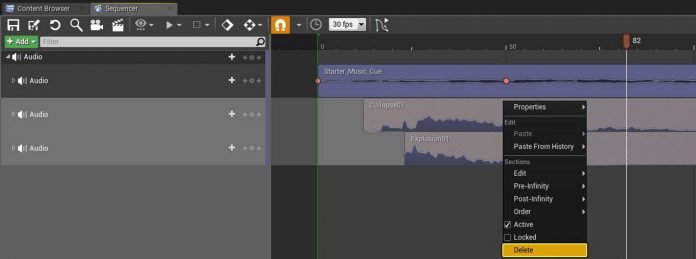在UE4sequencer中无论您是想使用音乐音轨为视频配音还是要添加声音效果(例如节拍声音和旁白),都需要使用Sequencer中的音频音轨-audio(音轨)来执行此操作。Sequencer音轨还允许您在电影过程中随时通过更改关键帧值来调整音频设备的音量或音调。
在本实用指南中,您将音乐轨道添加到示例场景中并逐渐使其静音(并在视频过程中调整音调)。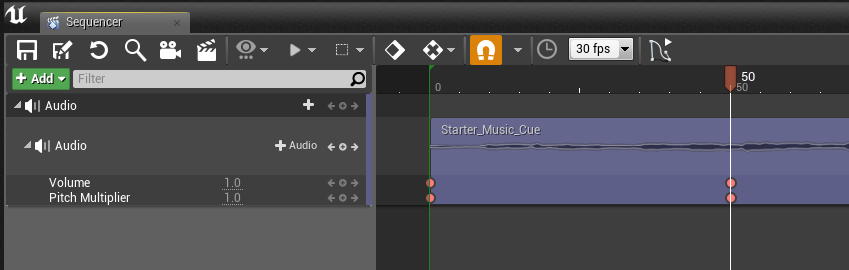 data-srcset="" />
data-srcset="" />
步骤
| 在本指南中,我们使用启用了Starter Content的Blueprint Third Person Template项目。 |
- 在主菜单面板中,单击电影和添加关卡序列。
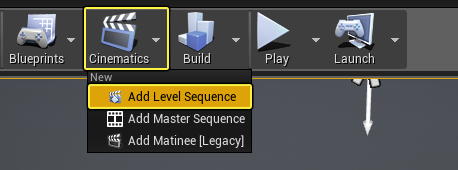 data-srcset="" />
data-srcset="" /> - 在“ 另存资产另存为” 窗口中,选择要保存并保存名称的位置,然后单击“ 保存”。
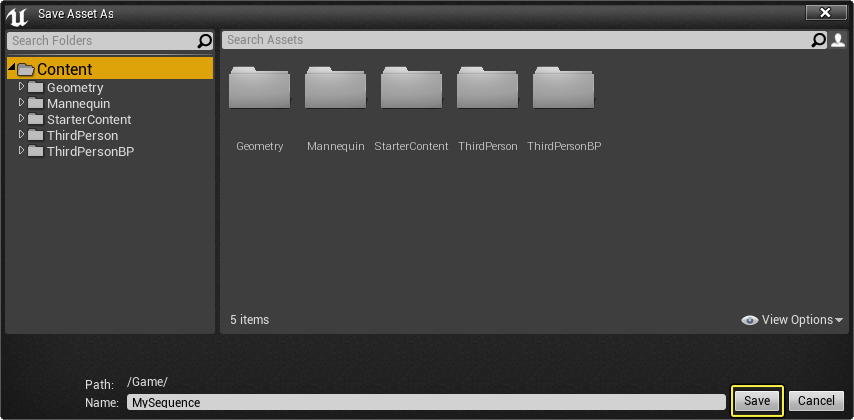 data-srcset="" />
data-srcset="" /> - 在“ 关卡序列”中, 单击“ 添加” ,然后选择“ 音轨” 。
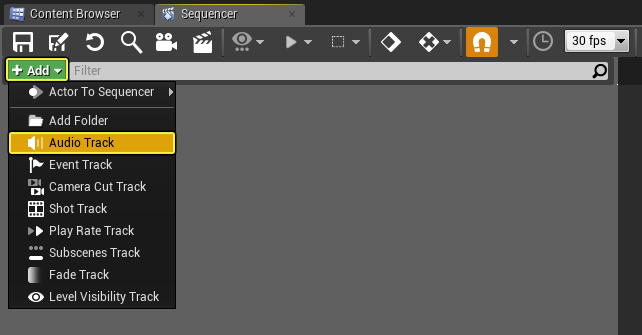 data-srcset="" />
data-srcset="" /> - 单击“ 音频轨道”上的+图标,然后搜索并添加Starter_Music_Cue资产。
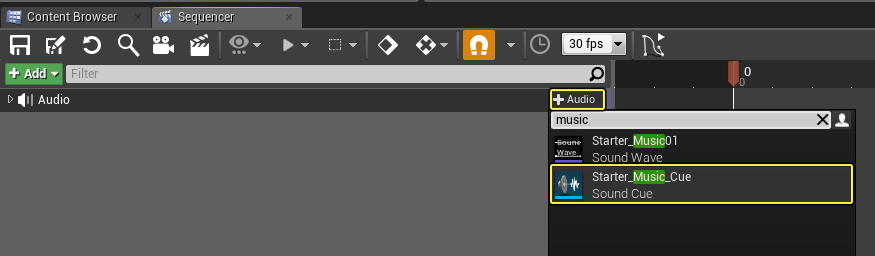 data-srcset="" />
data-srcset="" />
- 您可以单击“ 展开”图标以展开并查看音频子轨道。
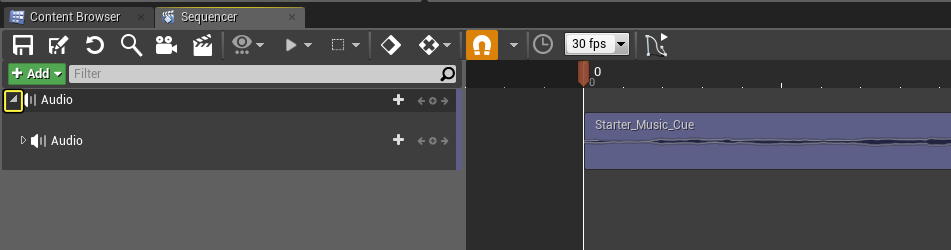 data-srcset="" />
data-srcset="" /> - 您可以通过单击+图标将其他字幕添加到音轨。然后,您可以沿时间轴拖动其他子轨道,以按所需顺序排列它们。
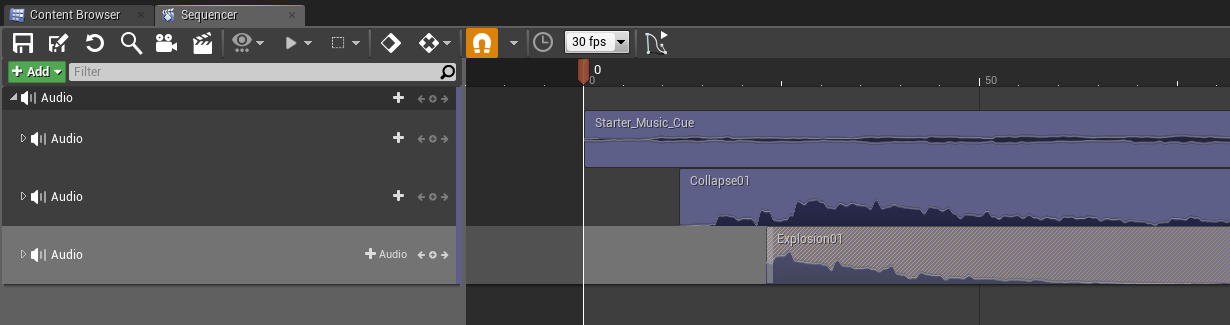 data-srcset="" />
data-srcset="" />
5. 展开Starter_Music_Cue轨道,然后将“ 音量”和“ 音高乘数”值更改为0.0,并为两者添加关键点。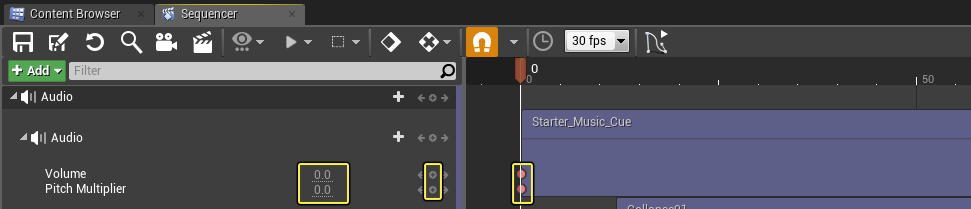 data-srcset="" />
data-srcset="" />
| 这将关闭音量并将音调设置为低。 |
6. 将时间轴标记(在前面)滚动到第50帧,将“ 音量”和“ 音高乘数”值更改为1.0,然后为两者添加关键点。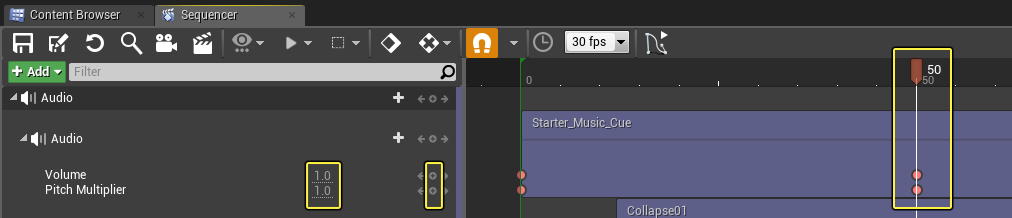 data-srcset="" />
data-srcset="" />
| 这会将“音量”(volume)增加到默认值(“ on”),并将“音调”(pitch)增加到默认值(不影响声音资产)。 |
7. 您可以通过以下方法删除音频轨道中的子轨道:在时间轴窗口中单击它们,然后单击“ 删除” (或 右键单击并单击“ 删除”)。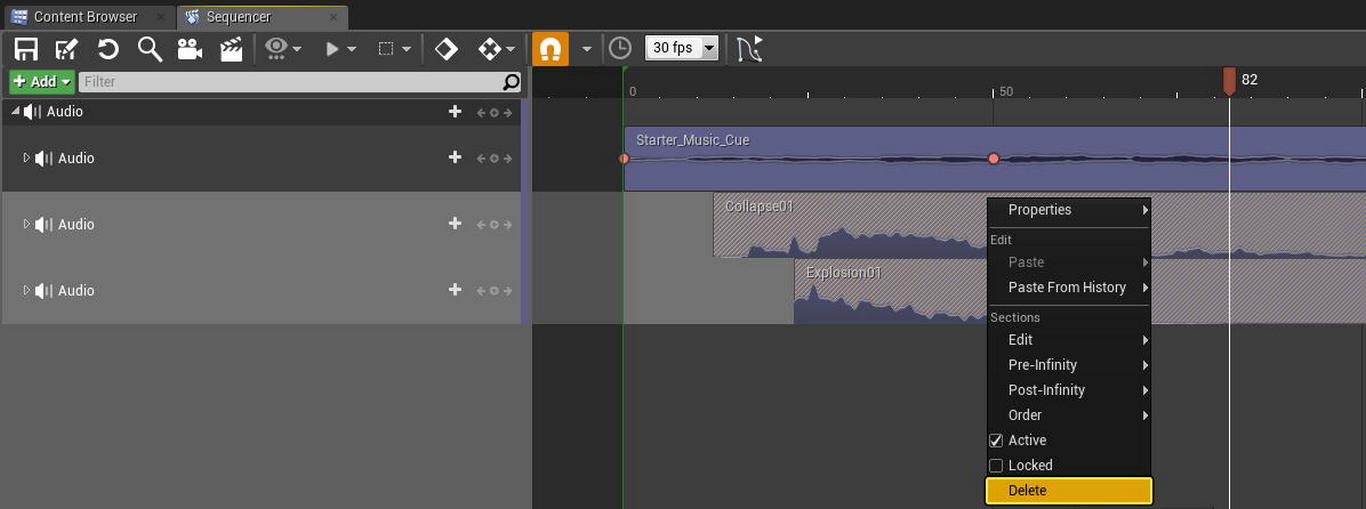 data-srcset="" />
data-srcset="" />
8. 将时间轴返回到0,然后单击音序器中的“ 播放”按钮以播放您的音序。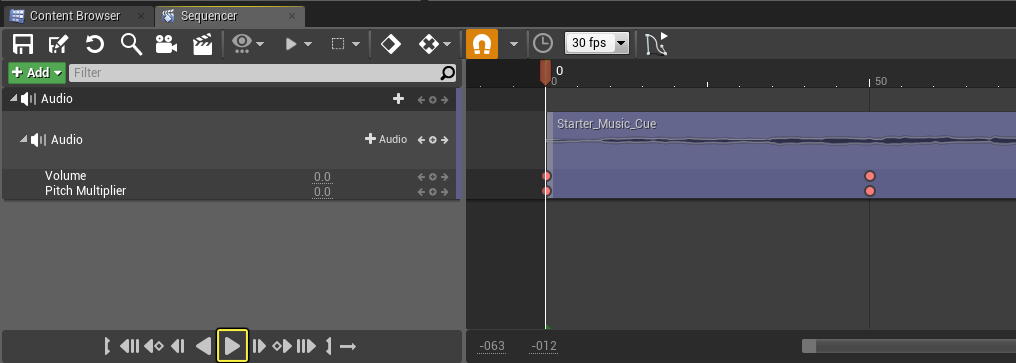 data-srcset="" />
data-srcset="" />